Azure Stack Hub에서 실제 디스크 바꾸기
이 문서에서는 Azure Stack Hub에서 실제 디스크를 교체하는 일반적인 프로세스에 대해 설명합니다. 물리적 디스크가 고장 나면 최대한 빨리 교체해야 합니다.
참고
물리적 데이터 드라이브를 교체해도 배율 단위 노드를 유지 관리 모드(드레이닝)에 미리 배치할 필요가 없습니다 . 또한 물리적 드라이브가 교체된 후에는 Azure Stack Hub 관리자 포털을 사용하여 배율 단위 노드를 복구할 필요가 없습니다. 다음 문서에는 복구가 필요한 경우 Azure Stack Hub 배율 단위 노드의 하드웨어 구성 요소 바꾸기에 대한 자세한 정보가 있습니다.
핫 스왑 가능한 디스크가 있는 배포에는 이 절차를 사용할 수 있습니다.
실제 디스크 교체 단계는 OEM(Original Equipment Manufacturer) 하드웨어 공급업체에 따라 다릅니다. 사용하는 시스템의 자세한 단계는 해당 공급업체의 FRU(현장 교체 장치)를 참조하세요.
디스크 경고 정보 검토
디스크에서 오류가 발생하면 물리적 디스크에 대한 연결이 끊어졌다고 알려주는 경고를 받게 됩니다.
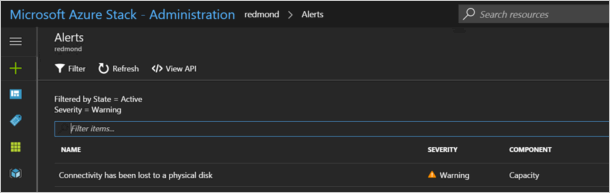
경고를 열면 경고 설명에 배율 단위 노드와 교체해야 하는 디스크의 정확한 실제 슬롯 위치가 포함됩니다. 또한 Azure Stack Hub는 LED 표시기 기능을 사용하여 실패한 디스크를 식별하는 데 도움이 됩니다.
실제 디스크 바꾸기
실제 디스크 교체 방법은 해당 OEM 하드웨어 공급업체의 FRU 지침을 따릅니다.
참고
한 번에 하나의 배율 단위 노드에 대한 디스크를 교체합니다. 다음 배율 단위 노드로 이동하기 전에 가상 디스크 복구 작업이 완료되기를 기다립니다.
통합 시스템에서 지원되지 않는 디스크의 사용을 방지하기 위해 시스템은 공급업체에서 지원하지 않는 디스크를 차단합니다. 지원되지 않는 디스크를 사용하려고 하면 지원되지 않는 모델 또는 펌웨어로 인해 디스크가 격리되었음을 알리는 새 경고가 표시됩니다.
디스크를 교체한 후 Azure Stack Hub는 새 디스크를 자동으로 검색하고 가상 디스크 복구 프로세스를 시작합니다.
Azure Stack Hub PowerShell을 사용하여 가상 디스크 복구 상태 확인
디스크를 교체한 후 Azure Stack Hub PowerShell을 사용하여 가상 디스크 상태 상태 모니터링하고 작업 진행률을 복구할 수 있습니다.
Azure Stack Hub PowerShell이 설치되어 있는지 확인합니다. 자세한 내용은 Azure Stack Hub용 PowerShell 설치를 참조하세요.
PowerShell을 연산자로 사용하여 Azure Stack Hub에 연결합니다. 자세한 내용은 PowerShell을 연산자로 사용하여 Azure Stack Hub에 연결을 참조하세요.
다음 cmdlet을 실행하여 가상 디스크 상태를 확인하고 상태 복구합니다.
$scaleunit=Get-AzsScaleUnit $StorageSubSystem=Get-AzsStorageSubSystem -ScaleUnit $scaleunit.Name Get-AzsVolume -StorageSubSystem $StorageSubSystem.Name -ScaleUnit $scaleunit.name | Select-Object VolumeLabel, OperationalStatus, RepairStatus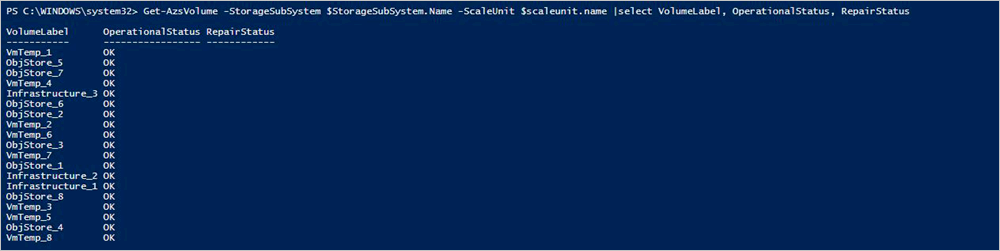
Azure Stack Hub 시스템 상태의 유효성을 검사합니다. 자세한 내용은 Azure Stack Hub 시스템 상태 유효성 검사를 참조하세요.
필요에 따라 다음 명령을 실행하여 대체된 실제 디스크의 상태 확인할 수 있습니다.
$scaleunit=Get-AzsScaleUnit $StorageSubSystem=Get-AzsStorageSubSystem -ScaleUnit $scaleunit.Name Get-AzsDrive -StorageSubSystem $StorageSubSystem.Name -ScaleUnit $scaleunit.name | Sort-Object StorageNode,MediaType,PhysicalLocation | Format-Table Storagenode, Healthstatus, PhysicalLocation, Model, MediaType, CapacityGB, CanPool, CannotPoolReason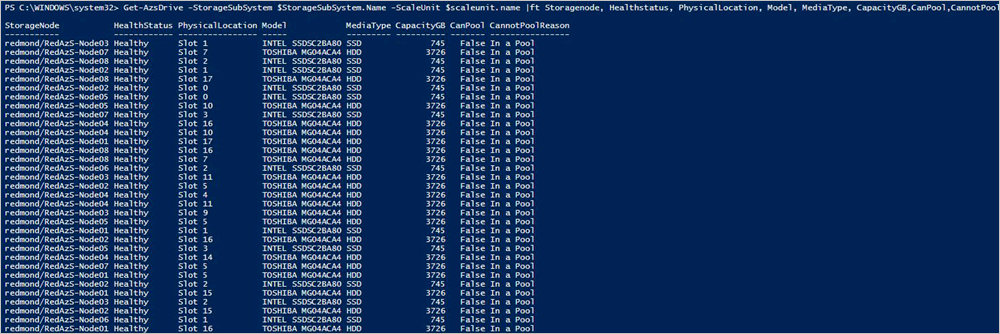
권한 있는 엔드포인트를 사용하여 가상 디스크 복구 상태 확인
디스크를 교체한 후 권한 있는 엔드포인트를 사용하여 가상 디스크 상태 상태 모니터링하고 작업 진행률을 복구할 수 있습니다. 권한 있는 엔드포인트에 대한 네트워크 연결이 있는 컴퓨터에서 다음 단계를 수행합니다.
Windows PowerShell 세션을 열고 권한 있는 엔드포인트에 연결합니다.
$cred = Get-Credential Enter-PSSession -ComputerName <IP_address_of_ERCS>` -ConfigurationName PrivilegedEndpoint -Credential $cred다음 명령을 실행하여 가상 디스크 상태를 확인합니다.
Get-VirtualDisk -CimSession s-cluster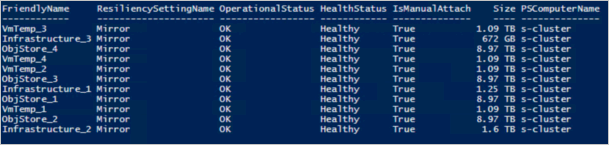
다음 명령을 실행하여 현재 스토리지 작업 상태 봅니다.
Get-VirtualDisk -CimSession s-cluster | Get-StorageJob
Azure Stack Hub 시스템 상태의 유효성을 검사합니다. 자세한 내용은 Azure Stack Hub 시스템 상태 유효성 검사를 참조하세요.
권한 있는 엔드포인트를 사용하여 가상 디스크 복구 문제 해결
가상 디스크 복구 작업이 중단된 것으로 나타나면 다음 명령을 실행하여 작업을 다시 시작합니다.
Get-VirtualDisk -CimSession s-cluster | Repair-VirtualDisk
피드백
출시 예정: 2024년 내내 콘텐츠에 대한 피드백 메커니즘으로 GitHub 문제를 단계적으로 폐지하고 이를 새로운 피드백 시스템으로 바꿀 예정입니다. 자세한 내용은 다음을 참조하세요. https://aka.ms/ContentUserFeedback
다음에 대한 사용자 의견 제출 및 보기